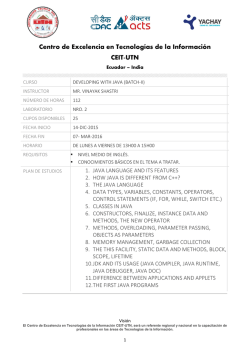Guía de inicio de Traza remoto con Java 7 u 8
Soporte TRAZA GUÍA PARA EL MANEJO DE TRAZA: SISTEMA DE GESTIÓN Y CONTROL DE INSTALACIONES ELÉCTRICAS DE DISTRIBUCIÓN EJECUCIÓN DE TRAZA CIDE REMOTO EN EQUIPOS CON JAVA VERSIÓN 7.x y 8.x Fecha: Enero 2015 Edición: Versión 5.5.7.4 Página 1 de 10 Soporte TRAZA Índice 1. 2. 3. 4. 5. INTRODUCCIÓN ................................................................................................................................ ................................ ..................................... 2 DESACTIVAR LA ACTUALIZACIÓN ZACIÓN DE JAVA ................................................................................................ .................................... 3 CAMBIAR EL NIVEL DE SEGURIDAD EGURIDAD EN JAVA ................................................................................................ ................................. 6 AÑADIR UNA EXCEPCIÓN DEE SEGURIDAD EN JAVA ................................................................ ......................................................... 7 INICIAR TRAZA REMOTO ................................................................................................ ................................ .......................................................... 9 Cuadro de revisiones Revision Fecha Revisado 5.5.7.4 28/01/2015 Jesus Lema Aprobado Detalles Edición inicial Página 2 de 10 Soporte TRAZA 1. Introducción Traza puede ejecutarse de modo local y en remoto: Para la ejecución en modo local es necesario instalar la versión correspondiente de la aplicación que nos permitirá disponer en un PC con Windows de una copia de los datos de las instalaciones de una distribuidora eléctrica. No es necesario disponer de acceso a Internet nternet salvo si se desea utilizar los mapas del GIS GIS versión 2, para sincronizar los cambios realizados en la copia local al servidor y/o descargar los datos del servidor a local. La aplicación para modo local necesita que este instalado Java 6 de 32 bits para ejecutarse, no lo hará con otras versiones de Java anteriores ni posteriores. Sin embargo, se puede tener instalado a parte de la versión 6 de 32 bits, otras versiones de Java excepto la versión 6 de 64 bits con la que la aplicación no se comporta correctamente. La ejecución de Traza en modo remoto implica acceder a los datos de la distribuidora almacenados en el servidor por lo que es imprescindible contar con acceso a Internet (o en su caso a la Intranet) para conectarse con el servidor. La versión remota necesita, necesita al igual que la local, que este instalado nstalado Java 6 de 32 bits para ejecutarse. Excepto con la versión de 64 bits de Java 6, Traza remoto puede ejecutarse en equipos donde hay instaladas otras versiones de Java tanto anteriores como posteriores. En el caso de las versiones 7 y 8 de Java, debido ebido a las restricciones de seguridad que tienen, es necesario añadir una excepción de seguridad en la lista de excepciones de sitios, o bajar a nivel ivel de seguridad medio en Java 7 para que no se bloquee la ejecución de la aplicación. 2. Desactivar la actualización tualización de Java Si no se necesita Java 7/8 y no se desea que se actualice para no tener que añadir una excepción de seguridad es suficiente con desactivar la actualización. Para desactivar la actualización hay que ir al Panel de Control de Windows e iniciar el Panel de control de Java. Página 3 de 10 Soporte TRAZA Dentro de la pestaña Actualización hay que desmarcar la casilla de Comprobar actualizaciones automáticamente y pulsar Aplicar o Aceptar. Página 4 de 10 Soporte TRAZA Al desactivar la comprobación aparecerá una advertencia en la que habrá habrá que pulsar No comprobar nunca: Hecho esto evitaremos que se instalen actualizaciones de Java. Página 5 de 10 Soporte TRAZA 3. Cambiar el nivel de seguridad en Java Para cambiar ambiar el nivel de seguridad de Java o añadir una excepción de seguridad en la lista de excepciones de sitios hay que ir al Panel de Control de Windows e iniciar el Panel de control de Java. Si la versión instalada es que tiene el equipo es la 7 será suficiente con bajar el nivel de seguridad a Media: Página 6 de 10 Soporte TRAZA 4. Añadir una excepción de seguridad en Java Si está instalada la versión 8 o si se quiere mantener un nivel de seguridad alto es necesario añadir la URL de acceso remoto a la lista de excepciones. Para añadir una excepción hay que Ir a la pestaña Seguridad en el Panel de control de Java y pulsar Editar lista de sitios… En la lista de excepciones de sitios pulsamos sobre Agregar e introducimos la URL completa de acceso al servidor central de CIDE: http://trazapro.cide.net:8080/traza/ Una vez escrita la URL completaremos la operación pulsando Aceptar momento en que nos mostrará la siguiente advertencia: advertenci Página 7 de 10 Soporte TRAZA Debemos pulsar Continuar y así tendremos la URL añadida en la lista de excepciones: Página 8 de 10 Soporte TRAZA 5. Iniciar Traza remoto Añadida la excepción abrimos el navegador web (Internet Explorer,Google Crome, ..) y vamos a la página de acceso remoto de CIDE http://trazapro.cide.net:8080/traza/ Pulsamos en Iniciarr Aplicación lo que nos descargará el fichero start.jnlp que hay que ejecutar. La primera vez que iniciemos mos Traza remoto nos aparecerán las siguientes ventanas de advertencia de seguridad: Página 9 de 10 Soporte TRAZA Aceptamos los riesgos y pulsamos Ejecutar. A continuación nos preguntará si permitimos que utilice una versión antigua de Traza: Tras escoger la versión 6, que aparecerá como 1.6.0.x y pulsar continuar se iniciará Traza normalmente. A partir de ese momento, mientras mientr no se borre la cache de Java, se podrá ejecutar Traza desde el icono del escritorio o desde el enlace de la web sin que se muestren en mensajes de advertencia si sea necesario realizar cambios. Página 10 de 10
© Copyright 2026